Como atualizar para o Ubuntu 16.04 LTS do Ubuntu 14.04 LTS

- 2633
- 242
- Ms. Travis Schumm
Ubuntu 16.04 (Xerial xerus) Suporte de longo termo foi lançado oficialmente e muitos usuários já estão ansiosos para descobrir mais sobre as mudanças e novos recursos que veio com. Isso só pode ser feito fazendo uma nova instalação ou atualização da sua versão antiga do Ubuntu Linux.
Neste artigo, examinaremos um guia passo a passo para atualizar seu Ubuntu 14.04 LTS para Ubuntu 16.04 LTS.
- Atualizar Ubuntu 14.04 para Ubuntu 16.04 - Edição de desktop
- Atualizar Ubuntu 14.04 para Ubuntu 16.04 - Edição do servidor
- Atualizar do Ubuntu 15.10 a Ubuntu 16.04
Uma coisa importante a ser observada antes de seguir as etapas abaixo é que você precisa backup de dados importantes como pastas, documentos, imagens e muitos outros no seu sistema, nunca se arrisque, porque às vezes as atualizações nem sempre são bem como esperadas. Seus podem enfrentar problemas que podem levar à perda de dados, caso uma atualização falhe.
Atualizar Ubuntu 14.04 para Ubuntu 16.04 - Edição de desktop
Primeiro de tudo, você verifica se o seu sistema está atualizado indo para a placa de traço e lançando o UBUNTU ATUALIZAÇÃO gerente.
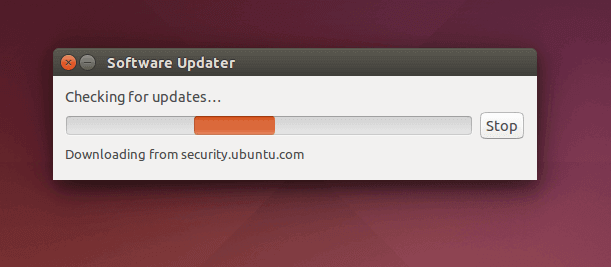 Updater de software do Ubuntu
Updater de software do Ubuntu Ele verificará o seu sistema para descobrir se está atualizado e aguarde até que termine a verificação. Se o sistema não estiver atualizado, todas as atualizações a serem instaladas serão listadas como na tela abaixo.
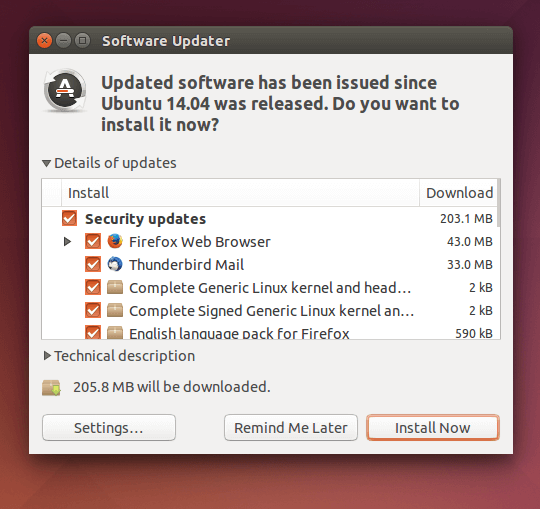 Lista de atualizações do Ubuntu
Lista de atualizações do Ubuntu Clique em instale agora Para baixar e instalar todas as atualizações listadas.
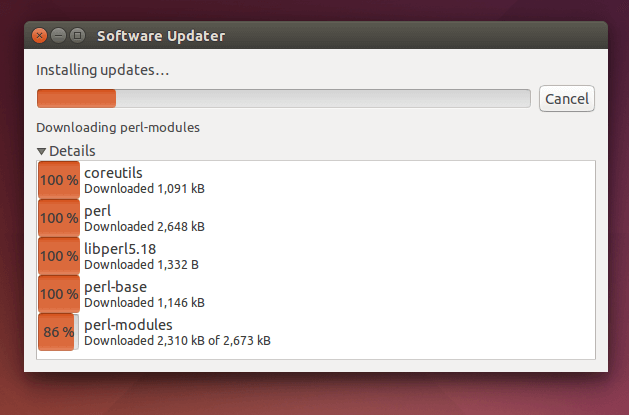 Baixando atualizações do Ubuntu
Baixando atualizações do Ubuntu Após o download de acabamento, as atualizações serão instaladas como na saída abaixo:
 Instalando atualizações de software do Ubuntu
Instalando atualizações de software do Ubuntu Em seguida, reinicie seu sistema para terminar de instalar todas as atualizações:
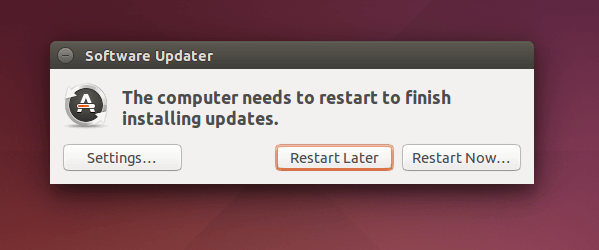 Reinicie para terminar as atualizações do Ubuntu
Reinicie para terminar as atualizações do Ubuntu Por fim, você pode verificar novamente para ver que seu sistema está atualizado e poderá ver a mensagem abaixo depois de executar o gerenciador de atualização:
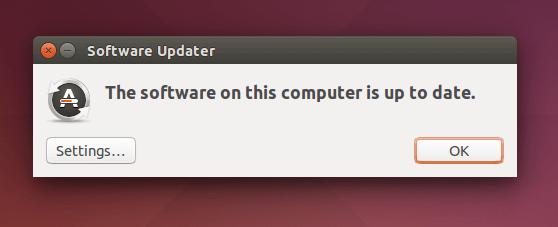 Atualizações de software do Ubuntu atualizadas
Atualizações de software do Ubuntu atualizadas Primeiro, abra o terminal e execute o seguinte comando para atualizar seu sistema para o Ubuntu 16.04 (xerial xerus) lts:
$ sudo update -manager -d
Você será solicitado para a senha do seu usuário, digite -a e atingir o [Digitar] chave, o Gerente de atualização abrirá como abaixo:
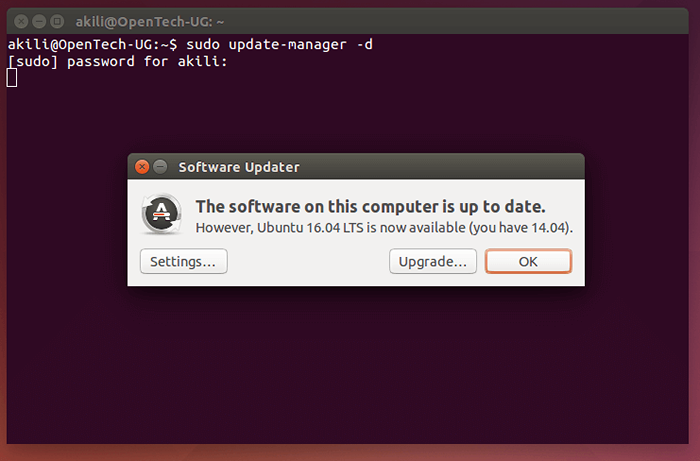 Atualizar Ubuntu 14.04 para Ubuntu 16.04 Desktop
Atualizar Ubuntu 14.04 para Ubuntu 16.04 Desktop Em seguida, clique em Atualizar Para atualizar seu sistema.
Leia também: As 7 principais coisas que você precisará fazer depois de instalar o Ubuntu 16.04 Xenial Xerus
Atualizar Ubuntu 14.04 para Ubuntu 16.04 - Atualização do servidor
A mesma ideia se aplica aqui, faça do sistema de servidor atualizado da seguinte maneira:
$ sudo apt-get update && sudo apt-get dist-upgrade
Em seguida, reinicie seu sistema para terminar de instalar atualizações.
$ sudo init 6
Primeiro, instale o Update-manager-core Pacote usando o comando abaixo, se ainda não estiver instalado no seu servidor:
$ sudo apt-get install update-manager-core
Depois disso, edite este arquivo, /etc/atualização de atualização/atualização de liberação Usando seu editor favorito e conjunto Prompt = lts Como na saída abaixo:
$ sudo vi/etc/atualização de atualização/atualização de liberação
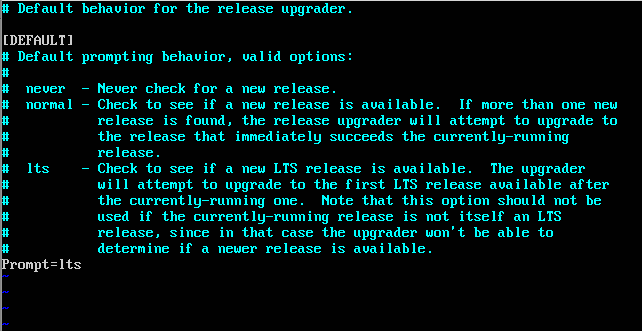 Configurar gerente de atualização do Ubuntu
Configurar gerente de atualização do Ubuntu Em seguida, inicie o processo de atualização da seguinte forma:
$ sudo do-release-upgrade -d
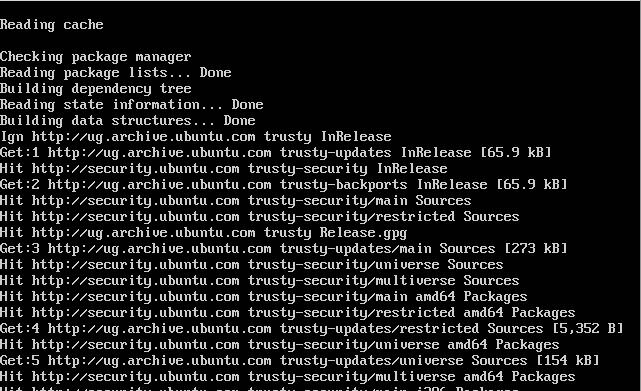 Ubuntu 14.04 Processo de atualização
Ubuntu 14.04 Processo de atualização Em seguida, digite 'y' para sim e atingir o [Digitar] Para iniciar o processo de atualização na saída abaixo:
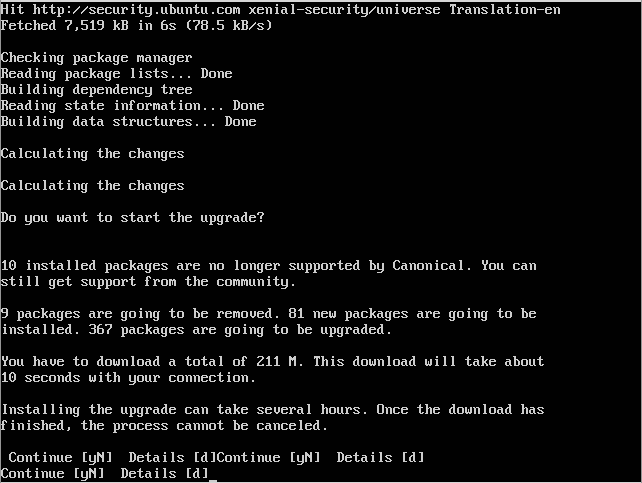 Ubuntu 14.04 Atualizando para o Ubuntu 16.04
Ubuntu 14.04 Atualizando para o Ubuntu 16.04 À medida que o processo de atualização continua, você terá que reiniciar determinados serviços em seu sistema, como na saída abaixo, acertar sim e continuar.
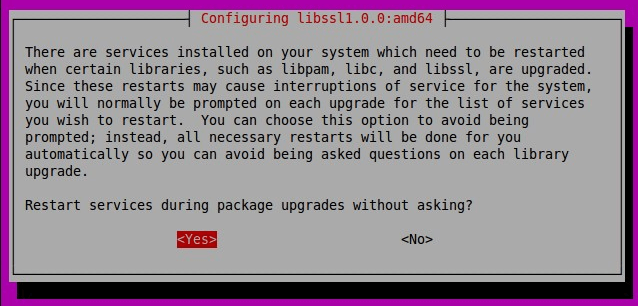 Configurar serviços durante a atualização do Ubuntu
Configurar serviços durante a atualização do Ubuntu Você será solicitado a remover pacotes obsoletos e apenas entrar 'y' E depois que o processo de atualização estiver concluído, reinicie seu servidor usando o comando abaixo:
$ sudo init 6
Agora seu sistema foi atualizado para o Ubuntu 16.04 (Xerial Xerus) LTS.
Espero que você ache este guia útil e útil e, caso algo dê errado, pois todo usuário pode não ter a mesma experiência durante o processo de atualização do Ubuntu, não hesite em postar um comentário para obter ajuda.
- « ICINGA Uma ferramenta de Monitoramento de 'servidor Linux' de código aberto da próxima geração para RHEL/CENTOS 7.0
- Como atualizar do Ubuntu 15.10 a Ubuntu 16.04 em edições de desktop e servidor »

